【VPN】Wireguard Clientのインストールと接続設定 – YunoHost Serverとの接続 –
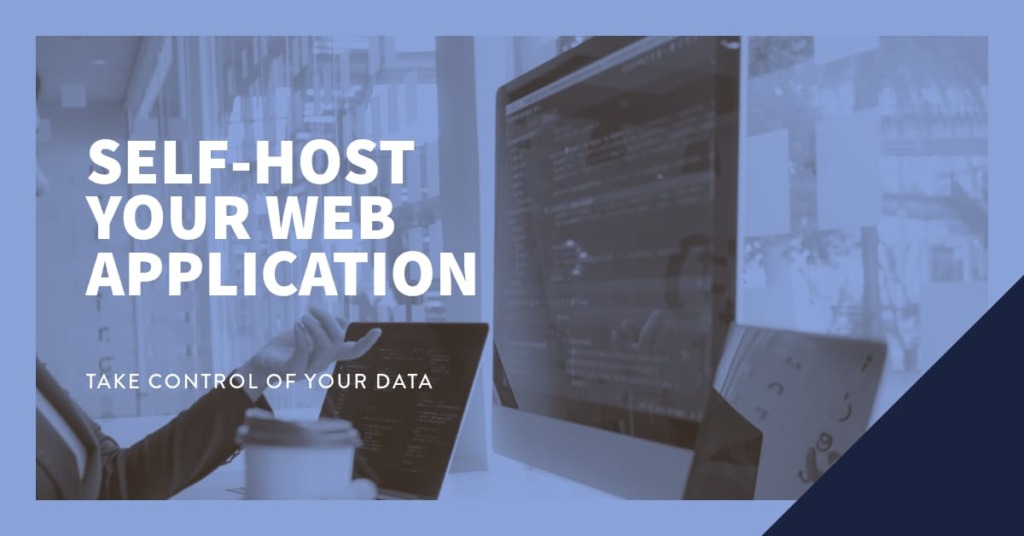
前提条件
- 【YunoHost】Wireguard ServerのインストールとClientの接続設定
- 【VPN】YunoHost app storeからWireguard Serverのインストール -YunoHost-
Wireguard Serverのインストール、Server側での接続情報を作成済みとして進めます。
Wireguard Clientのインストール
Ubuntu 22.04 Desktop
aptでインストール
sudo apt install wireguard-toolsClient設定ファイルをダウンロード
「Download」や「Email」等で設定ファイルを入手します。
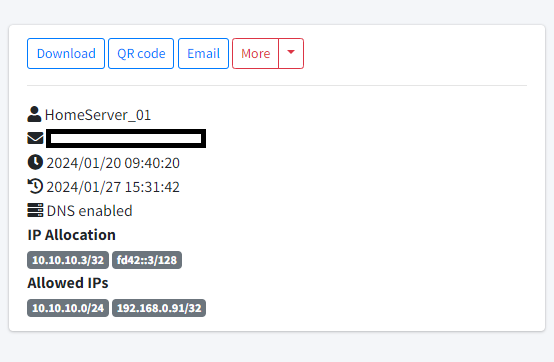
Ubuntu 22.04 Desktopの端末でwg0として保存。
sudo mv ダウンロードしたファイル名 /etc/wireguard/wg0.conf起動して接続確認。
sudo wg-quick up wg0 sudo ip addr #wg0があればOK
#疎通確認
ping Wireguard ServerのIPアドレス自動起動の設定。
sudo systemctl enable wg-quick@wg0参考サイト
- https://www.server-world.info/query?os=Ubuntu_22.04&p=wireguard&f=2
- https://zenn.dev/motisan/articles/20230121_wireguard03
Android App
Androidアプリのダウンロード
Client設定ファイルのQRコードを表示
Wireguard Serverで表示します。
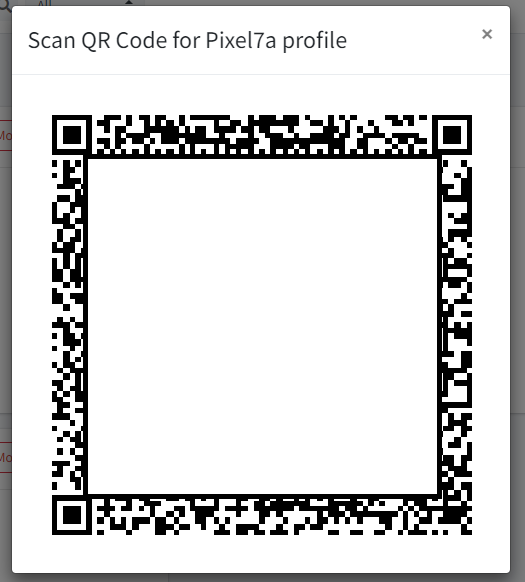
以降はAndroidアプリで操作。
新しいトンネルの作成

「QRコードをスキャン」を選んで、先ほどのQRコードを読み込みます。
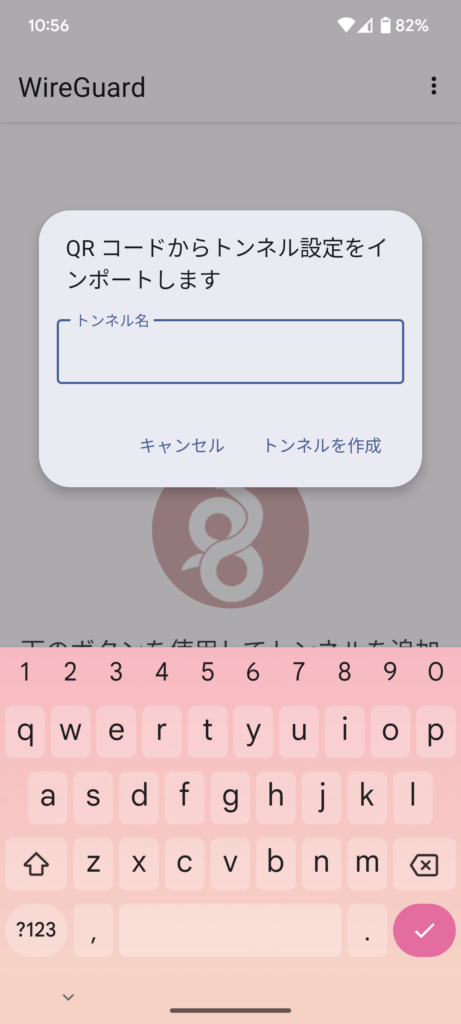
トンネル名を付けて、接続設定は完了です。

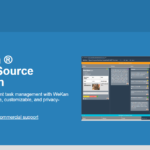
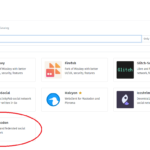
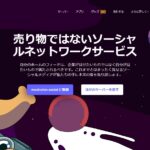
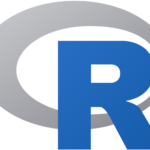
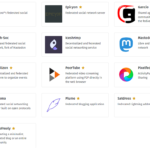
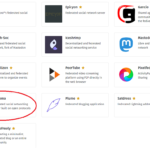


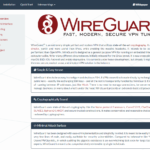

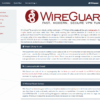
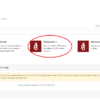
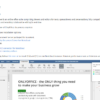
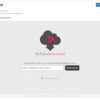
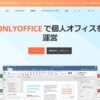

ディスカッション
コメント一覧
まだ、コメントがありません